WAREMA WMS Webcontrol in den AIO CREATOR NEO importieren
Voraussetzungen
- NEO Plugin Warema WMS
- Die Warema WMS-Geräte müssen zuvor nach der Anleitung des Herstellers konfiguriert und an die Warema WMS WebControl Zentrale angelernt sein.
Warema WMS WebControl Zentrale importieren
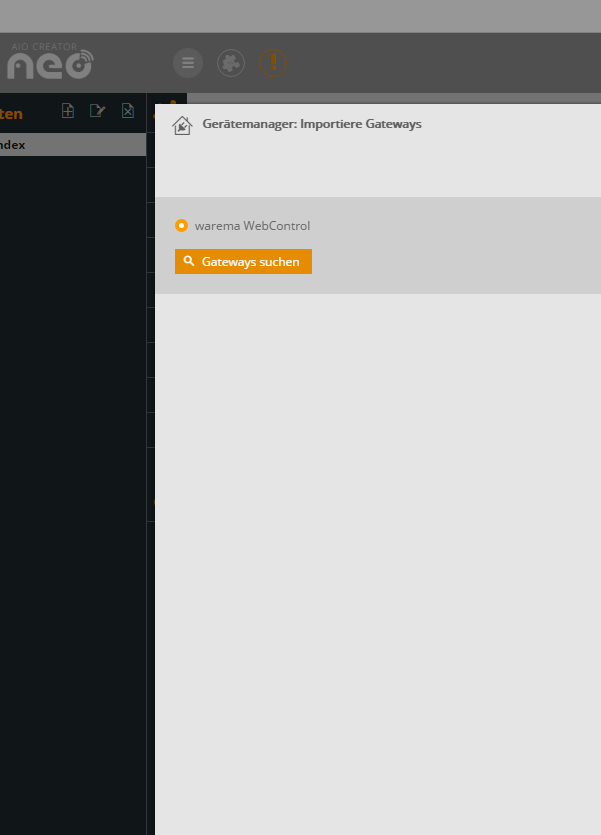
- Öffnen Sie den Gerätemanager und selektieren Sie den Tab Gateways.
- Klicken Sie auf Gateway suchen.
- Wählen Sie nun aus der Liste Warema WMS WebControl aus.
- Klicken Sie auf Importieren.
Wichtig: Automatisch gefunden werden kann die „Warema WMS WebControl“ erst dann, wenn sie sich im gleichen Subnetzbereich befindet wie der Computer auf dem die AIO CREATOR NEO Software verwendet wird.
Geräte integrieren
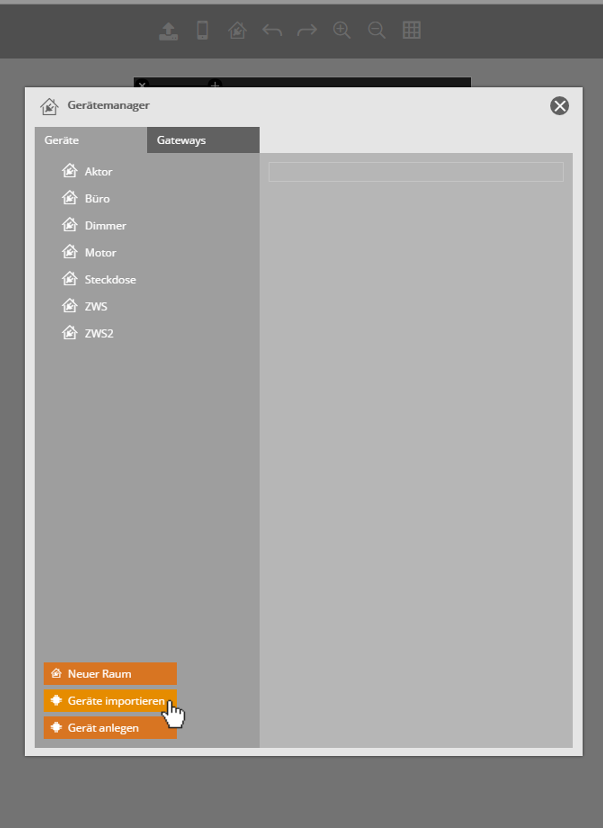
- Wählen Sie den Tab Geräte und klicken Sie auf Geräte importieren.
- Wählen Sie nun Ihre unter Gateways integrierte Warema WMS WebControl aus.
- Nun erscheinen die jeweiligen Geräte, die mit Ihrer Zentrale verbunden sind. Sie können hier eine Auswahl treffen (Haken setzen) und die Räume festlegen in welche die Geräte im CREATOR angelegt werden sollen. Klicken Sie auf Importieren.
Warema Iconset herunterladen
Für Warema existiert ein eigenes Iconset, welches Sie mit dem Plugin erhalten. Um dieses verwenden zu können, gehen Sie im Menü auf Fernbedienung und klicken auf Skin wählen. Hier selektieren Sie zunächst den Tab Herunterladen und laden das Warema Iconset in Ihren CREATOR. Nun können Sie im Tab Skin wählen das Warema Iconset auswählen. Klicken Sie anschließend auf Konvertieren.



Wichtige Hinweise zu den vorhandenen Status und zur Reaktionszeit
Stellen Sie auf Ihrer Fernbedienungsseite den Auto-Refresh auf eine geringe Zeitspanne (z.B. 1 S oder 2 S) ein, sodass Ihre Fernbedienung in dieser Zeitspanne Statusänderungen der Geräte abfragt und Sie entsprechend schnell eine Statusänderung angezeigt bekommen.
Bei Status ist sowohl position als auch position text auswählbar. Während position mit der Visualisierung über einen Slider kompatibel ist, ist position text mit der Visualisierung über eine Grafik oder einem Statusbutton kompatibel.
Beim ersten Absenden eines Befehls an ein neu angelegtes Warema-Gerät, kann es einige Zeit dauern, bis das Gerät reagiert. Dies liegt daran, dass sich das Gerät zunächst kalibrieren muss. Bei späteren Befehlen reagiert das Warema WMS-Gerät dann gewohnt zügig.
Legen Sie nicht zu viele Warema WMS-Geräte auf einer Fernbedienungsseite an, da sonst die Statusabfragen einige Zeit in Anspruch nehmen können und verzögert erscheinen.
Wenn ein integriertes Warema WMS Gerät auf einer Fernbedienungsseite aus dem Netzwerk entfernt wird, blockiert die Anfrage an dieses Gerät die Anfragen an andere Warema WMSGeräte auf derselben Fernbedienungsseite. Auch hier können Statusabfragen oder Befehle dann verzögert abgefragt bzw. ausgesendet werden, bis der CREATOR erkennt, dass sich dieses Gerät sich nicht mehr im Netzwerk befindet.
Schlägt die Anfrage an ein Warema WMS Gerät fehl (Status: timeout) , wird der Status dieses Gerätes solange nicht weiter abgefragt bis das Gerät im CREATOR den Befehl zurücksetzen blacklist erhält. Ob Ihr Gerät den Status timeout besitzt, können Sie überprüfen, indem Sie einem Textfeld den Status timeout zuweisen. Erhalten Sie hier als Antwort true, können Sie das Gerät wieder für Abfragen aktivieren, indem Sie einem Button den Befehl zurücksetzen blacklist zuweisen und diesen im App Simulator oder der AIO Remote NEO betätigen.